Pemecah Masalah Pembaruan Windows: Memperbaiki Masalah Pembaruan Windows dengan Mudah
Diterbitkan: 2023-08-06- Masalah Umum Pembaruan Windows
- Masalah #1: Perbarui Macet di 0%
- Masalah #2: Pembaruan Gagal Dipasang
- Masalah #3: Pembaruan Windows Lambat
- Masalah #4: Kode Kesalahan Pembaruan Windows
- Memperkenalkan Pemecah Masalah Pembaruan Windows
- Cara Menggunakan Pemecah Masalah Pembaruan Windows
- Tips Tambahan untuk Mengatasi Masalah Pembaruan Windows
- Kesimpulan
- FAQ
- Mengapa Pembaruan Windows Saya Gagal?
- Bagaimana cara Memperbaiki Pembaruan Windows yang Gagal?
- Apa yang Dilakukan Pemecah Masalah Pembaruan Windows?
- Bagaimana Jika Pemecah Masalah Pembaruan Windows Tidak Berfungsi Atau Terjebak Saat Memeriksa Pembaruan Online?
- Bagaimana Saya Dapat Memecahkan Masalah Pembaruan Windows Secara Manual?
- Apakah Pemecah Masalah Pembaruan Windows Tersedia untuk Semua Versi Windows?
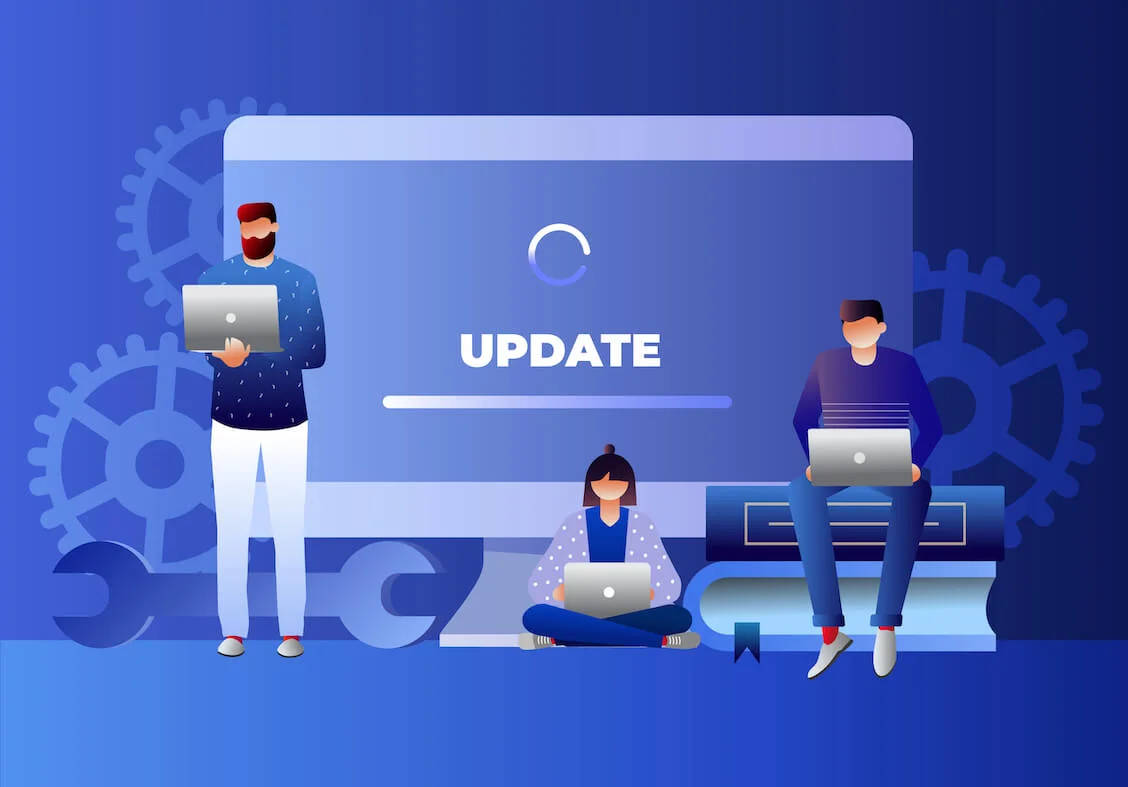
Memahami cara menavigasi skenario pembaruan Windows yang tidak berfungsi sangat penting untuk setiap pengguna Windows. Lagi pula, tidak dapat disangkal betapa pentingnya pembaruan sistem reguler untuk kelancaran perangkat kita.
Tetapi bagaimana jika Anda mengalami masalah kegagalan pembaruan Windows ?
Pada artikel ini, kami akan menyelidiki masalah umum yang dihadapi pengguna selama pembaruan Windows. Kami akan menyoroti sekutu kuat yang dapat membantu — Pemecah Masalah Pembaruan Windows . Plus, kami akan membekali Anda dengan taktik tambahan untuk menyelesaikan masalah pembaruan Windows.
Lihat juga: Mematikan PC saat pembaruan Windows 10/11 sedang berlangsung
Masalah Umum Pembaruan Windows
Pembaruan Windows memainkan peran yang sangat diperlukan dalam menjaga kelancaran dan keamanan pengoperasian sistem Anda. Tetap saja mereka terkadang dapat menyebabkan masalah – sering disebut sebagai masalah Pembaruan Windows – yang dapat berkisar dari sedikit ketidaknyamanan hingga gangguan yang signifikan.
Masalah ini muncul saat Anda mengalami kesulitan apa pun saat mencoba menginstal pembaruan sistem. Dengan beragam potensi komplikasi, penting untuk memahami masalah umum untuk memecahkan masalah tersebut dengan lebih baik.
Masalah #1: Perbarui Macet di 0%
Salah satu masalah yang paling sering ditemui adalah ketika Windows tidak mau memperbarui, membiarkan penanda progres membeku dengan keras kepala di 0%. Ini seperti memulai perjalanan dan menemukan mobil Anda menolak untuk dinyalakan!
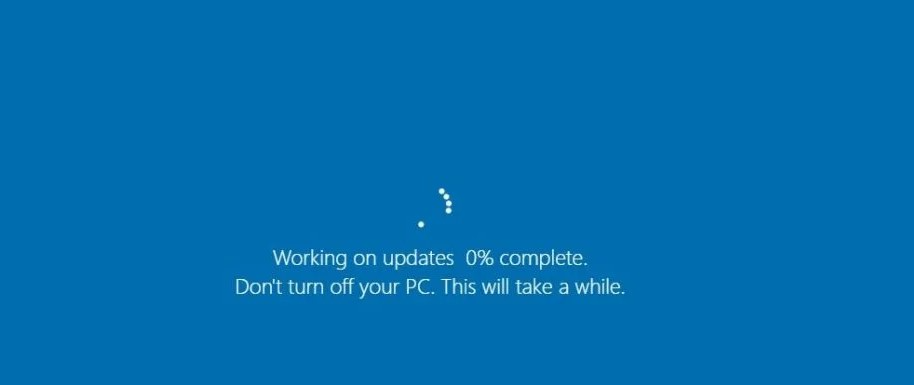
Dalam skenario ini, Anda telah memulai pembaruan, berharap untuk melihat kemajuan yang stabil di bilah unduhan. Namun, bilah tidak bergerak dan pembaruan sepertinya macet tanpa batas.
Alasan di balik masalah ini bisa beragam. Koneksi internet yang tidak stabil bisa menjadi salah satu penyebabnya, menghambat transfer data yang diperlukan untuk pembaruan.
Masalah dengan layanan Pembaruan Windows itu sendiri, seperti dinonaktifkan atau tidak berfungsi dengan benar, juga dapat menyebabkan masalah ini.
Dalam beberapa kasus, driver sistem yang kedaluwarsa mungkin memblokir proses pembaruan, mengharuskan Anda memperbarui driver ini sebelum pembaruan Windows dapat dilanjutkan.
Masalah #2: Pembaruan Gagal Dipasang
Sakit kepala umum lainnya untuk pengguna Windows adalah ketika pembaruan, meskipun berhasil diunduh, tidak diinstal pada sistem Anda, meninggalkan Anda dengan pesan gagal pembaruan Windows. Rasanya seolah-olah Anda telah menyiapkan makanan hanya untuk mengetahui bahwa Anda tidak bisa memakannya!
Penyebab potensial untuk masalah ini dapat bervariasi. Seringkali, ini karena ruang penyimpanan yang tidak mencukupi di perangkat Anda. Ingat, pembaruan membutuhkan ruang untuk membongkar dan memasang, jadi selalu pastikan Anda memiliki cukup ruang kosong di sistem Anda.
Terkait: Cara Mendapatkan Lebih Banyak Ruang Disk di PC atau Laptop
File sistem yang rusak atau rusak juga dapat menghambat proses instalasi. File yang rusak ini dapat bertentangan dengan file pembaruan, menyebabkan penginstalan gagal.
Selain itu, ketidaksesuaian dengan perangkat lunak tertentu pada sistem Anda dapat memblokir penginstalan, terutama jika perangkat lunak tersebut tidak sesuai dengan versi Windows terbaru.
Masalah #3: Pembaruan Windows Lambat
Kadang-kadang, Anda mungkin menemukan pembaruan Windows Anda tidak diunduh dengan kecepatan yang Anda harapkan. Sebaliknya, mereka merangkak dengan kecepatan yang sangat lambat. Ini seperti menunggu air mendidih – sepertinya butuh waktu lama saat Anda menonton!
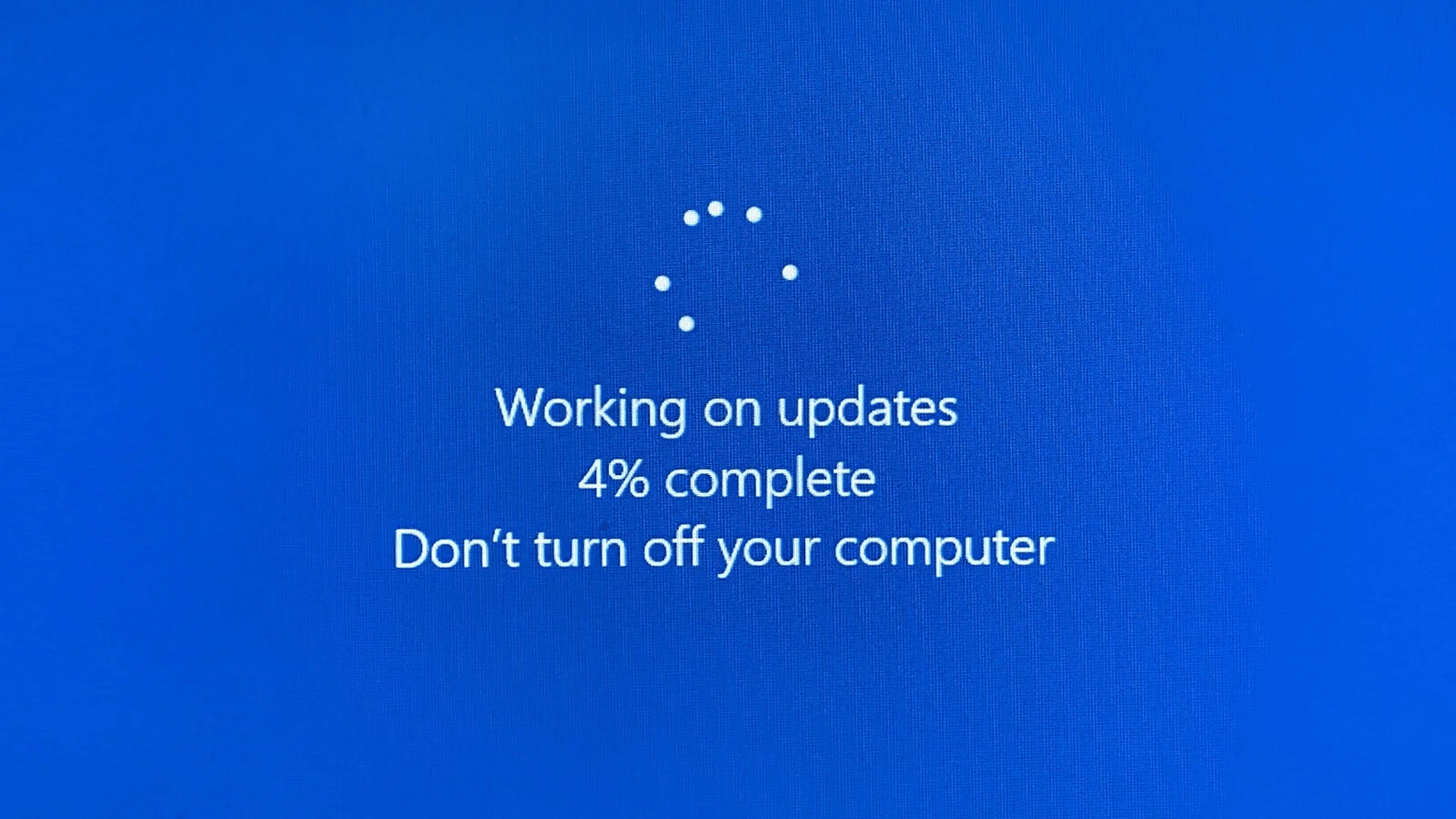
Beberapa faktor bisa menjadi penyebab kelesuan ini. Beban berat di server Windows selama waktu penggunaan puncak dapat memperlambat kecepatan pembaruan. Bandwidth internet yang rendah atau masalah jaringan juga dapat menghambat kecepatan pengunduhan.
Selain itu, jika sistem Anda kekurangan sumber daya yang memadai, seperti CPU atau RAM , ini dapat memengaruhi kecepatan pengunduhan, membuat proses pembaruan menjadi lebih lama.
Terkait: Panduan Reset Utama untuk Pembaruan Windows: Memperbaiki Masalah Pembaruan
Masalah #4: Kode Kesalahan Pembaruan Windows
Akhirnya, Anda mungkin menemukan berbagai kode kesalahan saat pembaruan Windows Anda gagal. Kode-kode ini mungkin tampak sama samarnya dengan bahasa asing, tetapi kode ini tidak ada untuk membingungkan Anda. Sebaliknya, itu adalah pesan khusus yang menunjukkan jenis masalah tertentu.
Kode kesalahan ini dapat mengisyaratkan masalah mulai dari masalah jaringan atau koneksi, file sistem yang rusak, atau ketidakcocokan perangkat lunak. Menafsirkan kode ini dapat memberikan wawasan berharga tentang apa yang salah dengan proses pembaruan Anda.
Alat seperti Pemecah Masalah Pembaruan Windows dapat sangat berguna dalam hal ini, membantu memecahkan kode pesan kesalahan ini dan memandu Anda menuju solusi yang tepat. Mari kita mulai!
Memperkenalkan Pemecah Masalah Pembaruan Windows
Saat kami menemukan masalah pembaruan Windows, mari perkenalkan panduan tepercaya yang dapat memberikan solusi – Pemecah Masalah Pembaruan Windows.
Pemecah Masalah Pembaruan Windows adalah utilitas bawaan di Windows, yang dirancang khusus untuk mendiagnosis dan memperbaiki masalah yang terkait dengan pembaruan sistem. Ini termasuk semua versi Windows, dengan Pemecah Masalah Pembaruan Windows 10 menjadi iterasi terbaru.
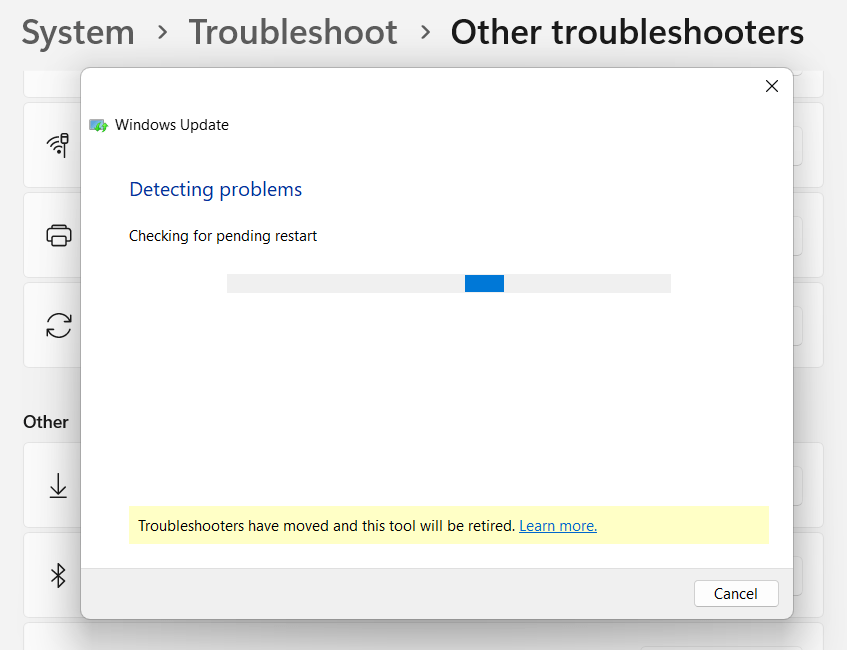
Salah satu keunggulan utama alat ini adalah sifatnya yang mudah digunakan. Bahkan jika Anda seorang pemula, Anda dapat menggunakan pemecah masalah secara efektif untuk mendiagnosis dan menyelesaikan masalah pembaruan. Pemecah masalah mengotomatiskan sebagian besar proses, membuatnya jauh lebih mudah daripada menyelidiki pengaturan sistem secara manual.
Tetapi bagaimana jika Anda mengalami masalah seperti Pemecah Masalah Pembaruan Windows macet saat memeriksa pembaruan secara online ? Masalah seperti itu biasanya muncul karena masalah jaringan dan menyelesaikan masalah jaringan sering kali membuat pemecah masalah kembali ke jalurnya.
Jika Anda tidak dapat menemukan pemecah masalah di sistem Anda atau tidak berfungsi dengan benar, Anda dapat mengunduh Pemecah Masalah Pembaruan Windows langsung dari situs web Microsoft.
Di bagian selanjutnya, kita akan menemukan proses aktual penggunaan alat praktis ini dan bagaimana alat ini dapat membantu Anda mengatasi masalah pembaruan Windows yang paling umum.
Cara Menggunakan Pemecah Masalah Pembaruan Windows
Menavigasi Pemecah Masalah Pembaruan Windows tidak memerlukan sentuhan ahli. Mari uraikan prosesnya dalam beberapa langkah sederhana, membuatnya mudah bahkan untuk orang yang paling tidak paham teknologi di antara kita.

Untuk mengakses Pemecah Masalah, ikuti rute ini: Klik tombol Mulai > Pengaturan > Sistem > Pemecahan Masalah.
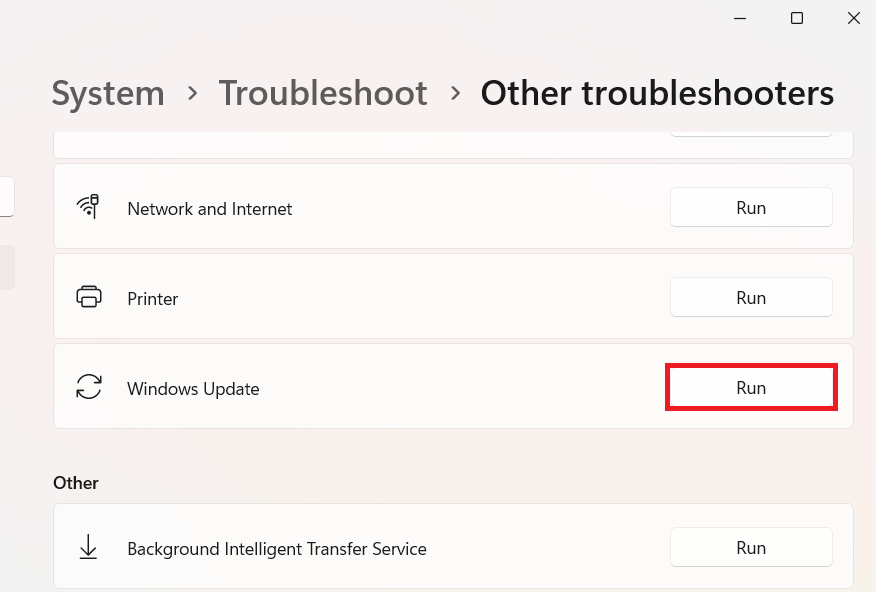
Setelah Anda berada di sana, Anda akan menemukan Pemecah Masalah Pembaruan Windows 10. Klik di atasnya, lalu pilih "Jalankan Pemecah Masalah."
Pemecah Masalah kemudian akan beraksi, memindai sistem Anda untuk potensi masalah. Bergantung pada hasilnya, Pemecah Masalah akan menawarkan rekomendasi untuk memperbaiki masalah.
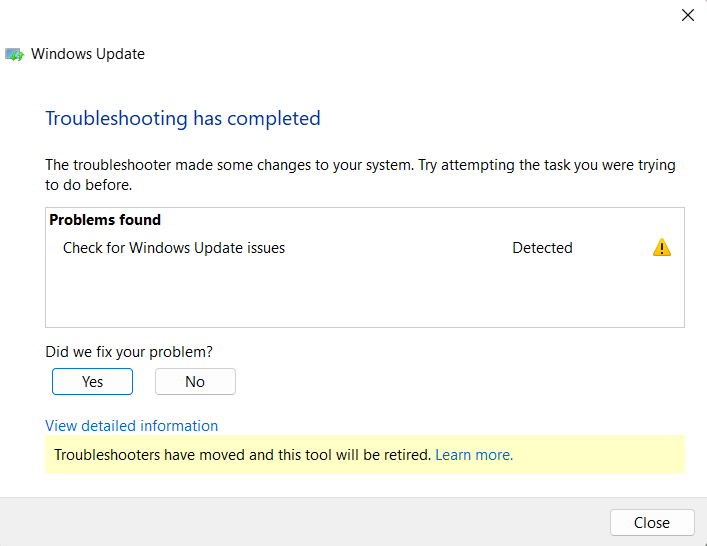
Memahami rekomendasi ini sangat penting. Beberapa di antaranya mungkin memerlukan persetujuan Anda untuk melanjutkan, seperti mem-boot ulang sistem atau mengaktifkan layanan tertentu.
Dalam beberapa kasus, Pemecah Masalah mungkin merekomendasikan langkah pemecahan masalah manual. Ini dapat mencakup tindakan seperti mengatur ulang komponen Pembaruan Windows atau menginstal ulang pembaruan.
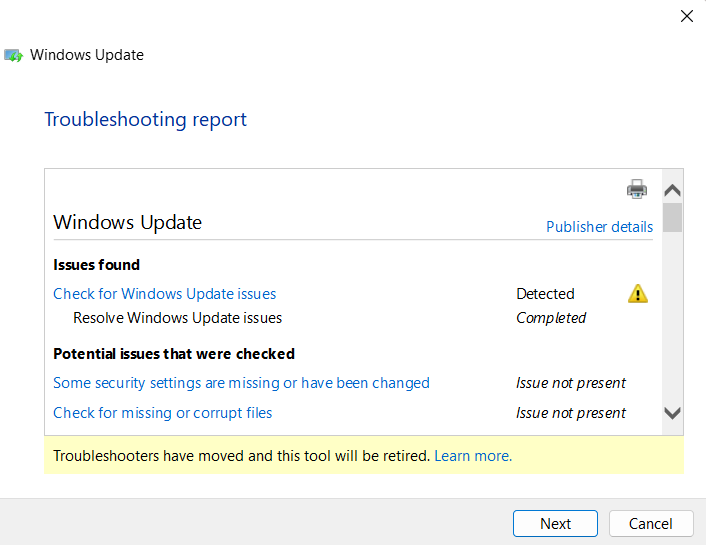
Setelah menjalankan pemecah masalah, sebaiknya restart komputer Anda dan periksa pembaruan dan coba instal lagi:
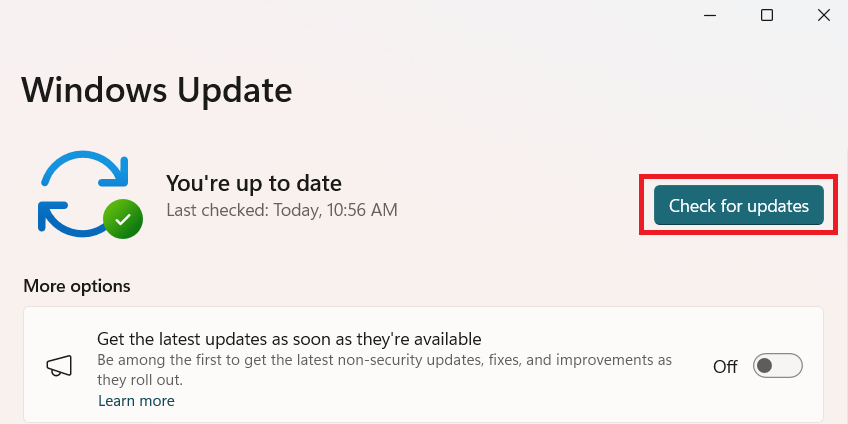
Penting untuk disebutkan bahwa fitur Pemecah Masalah Windows akan dihentikan pada tahun 2025 dan diganti dengan fitur “Dapatkan Bantuan”.
Tips Tambahan untuk Mengatasi Masalah Pembaruan Windows
Menjauh sejenak dari Pemecah Masalah Pembaruan Windows, mari selidiki langkah-langkah praktis lain yang dapat Anda ambil ketika pembaruan Windows tidak berfungsi.
Koneksi internet stabil : Selalu pastikan Anda memiliki koneksi internet yang kuat dan stabil .Seperti jalan raya untuk data, jalur mulus memastikan perjalanan lebih cepat! Periksa koneksi Anda melalui speedtest.net
Ruang disk yang cukup : Pembaruan membutuhkan ruang untuk bergerak.Pastikan ada cukup ruang disk kosong untuk menampungnya, seperti mengosongkan tempat parkir.
Jika Anda tidak memiliki cukup ruang, coba Auslogics Boostspeed . BoostSpeed adalah alat yang hebat untuk menghapus file yang tidak perlu yang menghabiskan ruang disk Anda, yang mungkin menyebabkan masalah untuk Pembaruan Windows.
Baca Juga: Mempercepat Komputer Lambat sebagai Pro – Memperkenalkan Auslogics BoostSpeed 13
Nonaktifkan perangkat lunak keamanan : Terkadang, firewall atau antivirus Anda mungkin secara tidak sengaja memblokir pembaruan.Ini seperti penjaga yang menghentikan teman di gerbang – nonaktifkan sementara dan biarkan pembaruan masuk.
Alat Pemeriksa File Sistem : Gunakan alat Windows bawaan ini untuk memindai dan memulihkan file sistem yang rusak.Ini seperti memiliki mekanik mini di sistem Anda!
- Ketik "Command Prompt " di bilah pencarian.
- Klik kanan pada program dan pilih " Jalankan sebagai Administrator ."
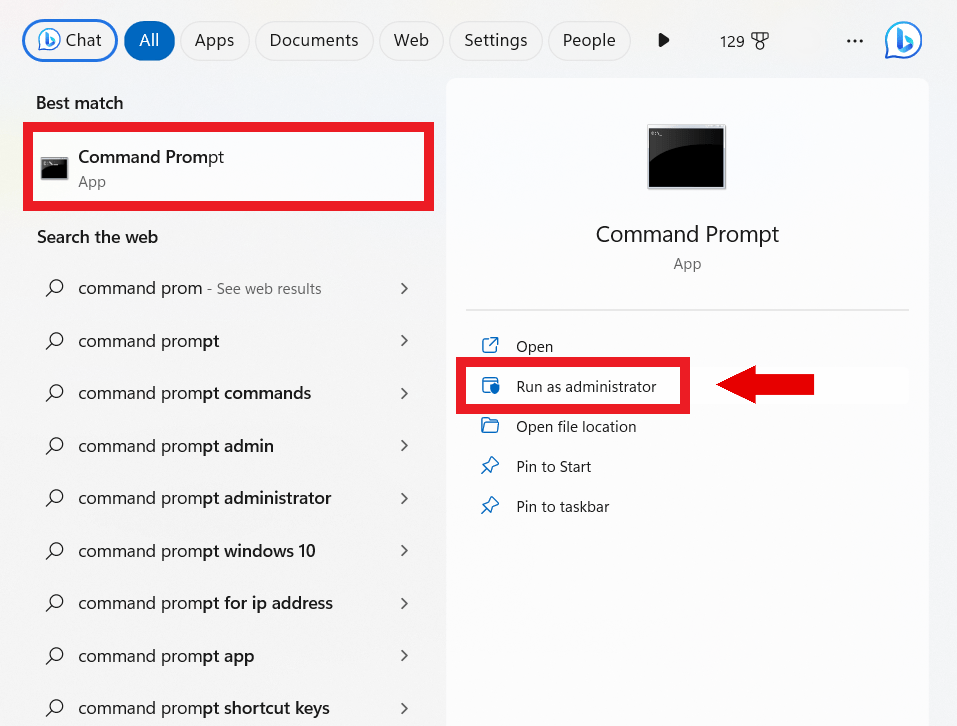
- Ketik "sfc / scannow" dan tekan " Enter."
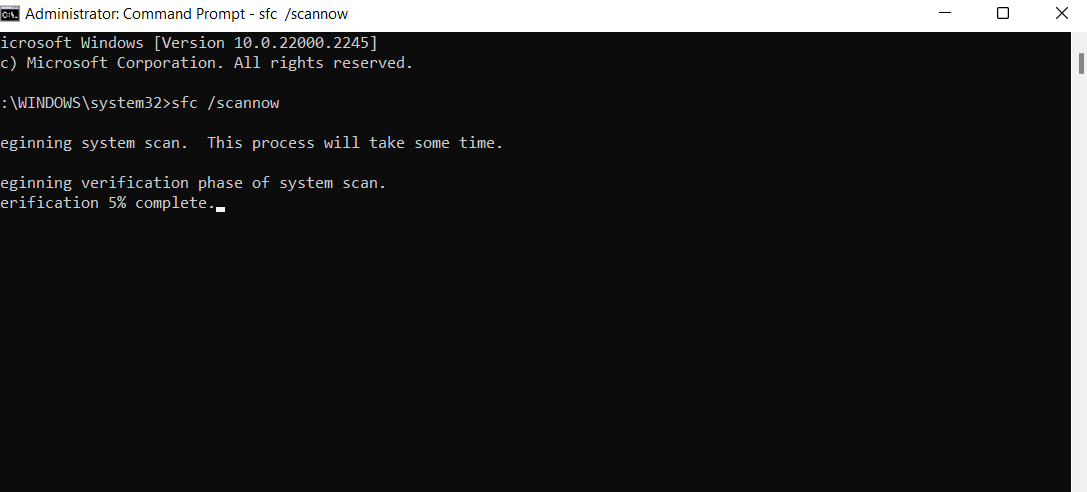
Restart komputer Anda setelah pemindaian untuk melihat apakah masalah telah teratasi.
Atur ulang komponen Pembaruan Windows secara manual : Jika pembaruan Windows gagal , pertimbangkan untuk mengatur ulang komponen secara manual
Instal ulang Pembaruan Windows : Terkadang, Anda mungkin perlu mengunduh dan menginstal ulang pembaruan yang bermasalah.Untuk itu, Anda dapat membuka pembaruan Windows > Perbarui riwayat > Copot pemasangan pembaruan. Hapus instalan pembaruan terbaru dan instal ulang.
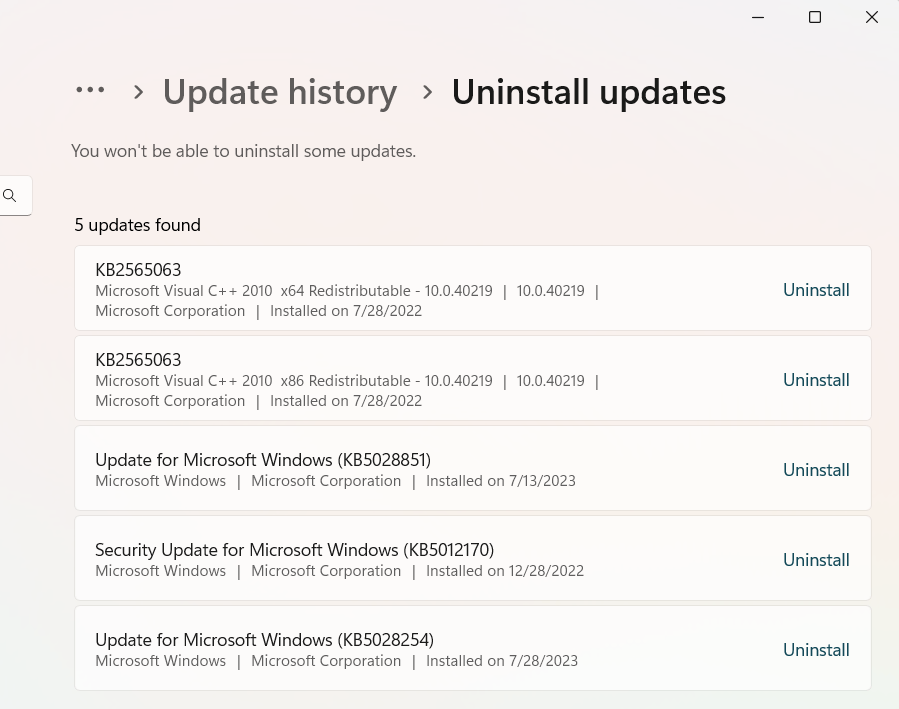
Asisten Pembaruan Windows 10 : Utilitas ini dapat membantu Anda jika pembaruan Anda macet atau tidak diinstal
Kesimpulan
Kami telah melakukan perjalanan melalui masalah umum di pembaruan Windows, menjelajahi Pemecah Masalah Pembaruan Windows yang kuat, dan bahkan menavigasi metode pemecahan masalah lainnya.
Menghadapi masalah seperti Pemecah Masalah Pembaruan Windows macet saat memeriksa pembaruan online atau pembaruan yang gagal bisa membuat frustasi. Namun dengan pengetahuan yang tepat, masalah ini dapat diselesaikan, menjaga agar roda sistem Anda tetap berputar dengan lancar.
Ingat, pembaruan rutin sangat penting untuk sistem yang aman, terlindungi, dan efisien. Menggunakan Pemecah Masalah dan metode lain yang disarankan dapat membantu Anda memecahkan masalah pembaruan Windows apa pun!
FAQ
Mengapa Pembaruan Windows Saya Gagal?
Pembaruan Windows dapat gagal karena berbagai alasan, termasuk ruang disk yang tidak mencukupi, koneksi internet yang tidak stabil, atau konflik dengan perangkat lunak antivrus. Bisa juga karena file sistem yang rusak atau masalah dengan Layanan Pembaruan Windows itu sendiri.
Bagaimana cara Memperbaiki Pembaruan Windows yang Gagal?
Untuk memperbaiki pembaruan Windows yang gagal, Anda dapat menggunakan Pemecah Masalah Pembaruan Windows, memastikan Anda memiliki koneksi internet yang stabil dan ruang disk yang cukup, menonaktifkan perangkat lunak antivirus untuk sementara, atau mengatur ulang komponen Pembaruan Windows secara manual. Dalam beberapa kasus, Anda mungkin perlu menginstal ulang pembaruan yang bermasalah.
Apa yang Dilakukan Pemecah Masalah Pembaruan Windows?
Pemecah Masalah Pembaruan Windows adalah alat bawaan di Windows yang secara otomatis mendiagnosis dan menyelesaikan masalah yang terkait dengan pembaruan Windows. Itu memindai masalah dan memberikan rekomendasi untuk memperbaikinya, yang dapat mencakup mengatur ulang komponen secara manual atau menginstal ulang pembaruan.
Bagaimana Jika Pemecah Masalah Pembaruan Windows Tidak Berfungsi Atau Terjebak Saat Memeriksa Pembaruan Online?
Jika Pemecah Masalah Pembaruan Windows macet atau tidak berfungsi, itu mungkin karena masalah jaringan. Memperbaiki masalah jaringan, memulai ulang pemecah masalah, atau memulai ulang komputer Anda dapat membantu. Jika masalah berlanjut, Anda dapat mengunduh pemecah masalah langsung dari situs web Microsoft.
Bagaimana Saya Dapat Memecahkan Masalah Pembaruan Windows Secara Manual?
Pemecahan masalah manual untuk pembaruan Windows mungkin melibatkan langkah-langkah seperti mengatur ulang komponen Pembaruan Windows, menggunakan alat Pemeriksa File Sistem untuk memperbaiki file yang rusak, memastikan ruang disk yang cukup, dan mempertahankan koneksi internet yang stabil. Mungkin juga termasuk menonaktifkan perangkat lunak antivirus atau firewall untuk sementara.
Apakah Pemecah Masalah Pembaruan Windows Tersedia untuk Semua Versi Windows?
Pemecah Masalah Pembaruan Windows tersedia untuk semua versi Windows, termasuk Windows 7, 8, dan 10. Namun, proses mengakses dan menjalankan pemecah masalah mungkin sedikit berbeda di antara versi yang berbeda. Untuk Windows 10, dapat ditemukan di bagian Perbarui & Keamanan pada menu Pengaturan.
